- Muallif Abigail Brown [email protected].
- Public 2023-12-17 07:04.
- Oxirgi o'zgartirilgan 2025-01-24 12:28.
Mac-lardan foydalanish juda oddiy, lekin foydalanishni tezlashtirish uchun har doim bilishga arziydigan qoʻshimcha yorliqlar mavjud. Spotlight qidiruvidan foydalanish Mac kompyuteringizda qidirayotgan narsangizni topishning ajoyib usuli hisoblanadi. Undan qanday foydalanish va nima uchun bu sizning yangi sevimli Mac qidiruv vositangiz ekanligi haqida.
Spotlight-dan foydalanish uchun Mac kompyuteringizda OS X 10.4 Tiger yoki undan keyingi versiyada ishlayotgan boʻlishi kerak. 2005 yildan beri chiqarilgan har qanday Mac-da Spotlight bo'lishi kerak.
Spotlight nima?
Spotlight - bu Apple Mac uchun Google. Ismini oʻzingiz ayting, uni Spotlight qidiruv yorligʻi orqali qidirishingiz mumkin.
Spotlight tizimingizdagi barcha elementlar va fayllar indeksini yaratadi, shuning uchun siz hujjatlar, rasmlar, musiqa fayllari, ilovalar va hatto tizim sozlamalarini qidirishingiz mumkin. Hujjatlar yoki veb-brauzeringiz tarixidagi veb-sahifalarda ma'lum so'zlarni qidirish imkonini berish orqali bir necha qadam oldinga boradi.
Nega men Spotlightdan foydalanishim kerak?
Spotlight qidiruvi - qidirayotgan narsangizni topishning juda oson va samarali usuli. Bu sizga piktogramma, hujjatlar va papkalarni qidirish yoki muhim faylni qayerda saqlaganingizni eslab qolish uchun harakatlaringizni tejaydi.
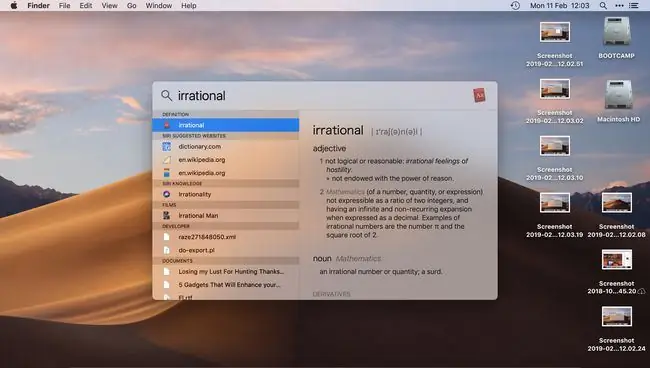
Veb-saytlarni qidirish imkoniyati brauzerni alohida ochishdagi noqulaylikdan ham xalos qiladi. Spotlight hatto Yangi Oksford Amerika lugʻatidagi taʼriflarga tezkor kirish, shuningdek, tez summalar yoki valyuta konvertatsiyalari uchun yechimlarni taklif etadi.
Mac OS X Mavericks va undan oldingi versiyalarida ishlovchi Maclar bu yerda tasvirlanganidan biroz boshqacha Spotlight qidiruvini koʻradi. Siz hali ham narsalarni qidirishingiz va undan kalkulyator sifatida foydalanishingiz mumkin, lekin qidiruv natijalarida Vikipediya, Xaritalar va boshqa kengroq manbalarni olmaysiz.
Mac-da Spotlight-ga qanday kirish mumkin?
Spotlight-dan foydalanishning bir necha yo'li mavjud, ularning har biri turli stsenariylarda foydali bo'ladi. Bu yerda Mac qidiruv vositasiga qanday kirish mumkinligi haqida qisqacha maʼlumot berilgan.
Spotlight Search yorligʻidan foydalanish
-
Buyruq tugmasini bosing va boʻsh joyni bosing. Spotlight qidiruv paneli harakatga tayyor ochiladi.

Image - Spotlight Search maydoniga qidiruv soʻzini kiriting. Siz kiritganingizda qidiruv natijalari toʻldiriladi.
-
Oldindan koʻrish uchun qidiruv natijalaridan istalganiga teging. Qidirayotgan narsangizni topganingizda, uni ochish uchun ikki marta bosing.

Image Spotlight qidiruvidan uning belgisi orqali foydalanish
-
Spotlight qidiruv panelini koʻrsatish uchun menyu satrining yuqori oʻng burchagidagi kattalashtiruvchi oyna belgisini bosing.

Image - Qidiruv elementingizni kiriting.
-
Ochish uchun qidiruv natijalaridan birini ikki marta bosing.
Mana!
Siri orqali Spotlightdan foydalanish
Spotlight Siri orqali klaviatura yoki piktogramma yorliqlari orqali bir xil ishlamaydi, biroq bu Mac-da elementlarni qidirishning tezkor usulidir. Siz undan fayllarni yoki aniq elektron pochta xabarlarini tabiiy tarzda topishni so'rashingiz mumkin. Siri orqali Spotlight-dan foydalanish uchun Mac kompyuteringizda Siri-ni sozlashingiz kerak.
Spotlight qidirish boʻyicha maslahatlar
Spotlight siz xohlagan darajada sodda yoki murakkab. Undan samarali foydalanish bo‘yicha ba’zi maslahatlar.
- Fayllarni oldindan koʻrish: Siz izlagan faylni ochish uchun elementni ikki marta bosing. Biroq, u bilan ishlash uchun faylni ochishingiz shart emas. Qidiruv natijalarining o'ng tomonida oldindan ko'rish uchun uni bir marta bosish kifoya. Hujjatlar uchun hujjat nomini bosing va siz hujjatni ochmasdan oldindan ko'rish panelida yuqoriga yoki pastga o'tishingiz mumkin. Qo'shiqni ochish o'rniga uni oldindan ko'rishni xohlaysizmi? Ko‘rib chiqish panelidagi belgini bosing va qo‘shiq u yerda ijro etila boshlaydi.
- Qoʻshimcha qidiruv natijalari: Qidiruv natijalarini xuddi Mac kompyuteringizdagi boshqa oynada boʻlgani kabi pastga aylantirishingiz mumkin. Spotlight odatda natijalarni eng mos tartibda koʻrsatadi, lekin koʻproq natijalarni topish uchun pastga aylantiring.
- Tezkor qidiruv: Hech narsaning toʻliq nomini kiritish shart emas. Spotify-ni ochmoqchimisiz? “ Spo ” deb yozing va Enter tugmasini bosing va u siz uchun yuklanadi.
- iTunes va App Store: iTunes va App Store do'konida narsalarni topish uchun Spotlight-dan foydalaning. Qidirayotgan narsangizni fo, r kiriting va shou yoki qoʻshiq Spotlight Suggestions boʻlimida paydo boʻladi. Siz hatto oldindan ko'rish paneli orqali mahsulotga oldindan buyurtma berishingiz yoki sotib olishingiz va mahalliy kinoteatrlar ro'yxatini ko'rishingiz mumkin.
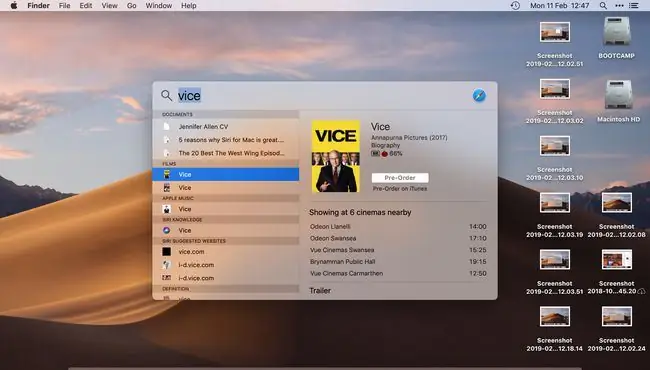
- Brauzer tarixini qidirish: Qidirayotgan narsangizni kiritish orqali Mac xatchoʻplari va brauzer tarixini qidiring. Retsept nomini eslay olmayman, lekin unda olma borligini bilasizmi? “Olma” deb yozing va Spotlight uni yaqin tarixingizdan topadi.
- Fayllarni nusxalash: Elementni natijalar roʻyxatidan ish stoli yoki Finder oynasiga sudrab koʻchiring.
Spotlight-dan kalkulyator va konversiya vositasi sifatida foydalanish
Macning Spotlight sozlamalarida ushbu funksiyalar faollashtirilgan boʻlsa, Spotlight yordamida valyutalarni konvertatsiya qilish va boshqa hisob-kitoblarni amalga oshirish mumkin.
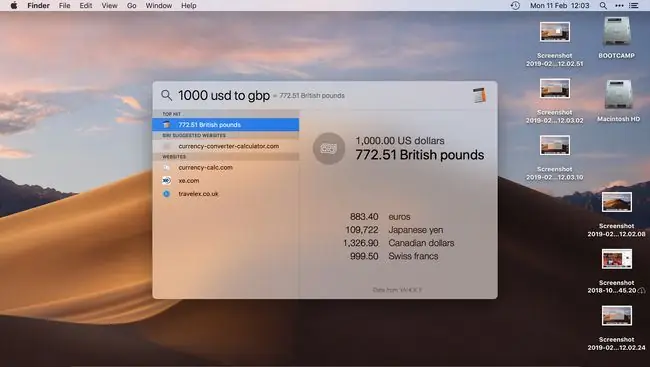
- Valyutalarni aylantirish: Boshqa umumiy valyutalardagi ekvivalentini koʻrish uchun miqdorni kiriting. Masalan, “$100” deb yozing va natijalarni ingliz funti yoki yapon iyeni kabi boshqa valyutalarda koʻrishingiz mumkin.
- Harorat yoki oʻlchovlarni oʻzgartirish: Konvertatsiya qilishingiz kerak boʻlgan tegishli miqdorni kiriting, keyin tez-tez ishlatiladigan natijalarni koʻring.
- Matematik tenglamalar: Bularni tenglamani kiritish orqali yechish mumkin, masalan, "8+5" yoki "18574."
Spotlight qidiruvi sozlamalarini moslash
Spotlight Search faqat Mac tizimi sozlamalarida siz sozlagan hududlarni qidirishi mumkin, shuning uchun qidiruv sozlamalarini sozlashingiz mumkin, lekin eng yaxshi natijalarga erishish uchun Tizim sozlamalari sahifasiga oʻting.> Spotlight va barcha katakchalarni belgilang.
Masalan, Kalkulyator oldidagi katakchani bosmasangiz, Spotlight matematik tenglamalarni bajara olmaydi.






